Как узнать, кто подключен к моему wi-fi
Компьютеры & Интернет » Безопасность
Автор совета: Артем Аленин Дата публикации: 05.11.2012
Все мы наслышаны об уязвимостях wi-fi роутеров, а потому боимся, что некто отгадает пароль и подключится к нашему интернету. В данной статье я покажу вам 100% способ выявления и определения злоумышленников, подключенных к вашему роутеру.
Самозащита
Прежде чем начать описывать проблему, хочу рассказать вам о небольшой самозащите и профилактике.
При установке роутера всегда меняйте его имя и пароль. Большинство паролей, которые даются по умолчанию, злоумышленник легко определит. Стандартные пароли либо слишком простые, либо сделаны по определённому алгоритму. В интернете можно найти библиотеки стандартных паролей для любого вида роутера.
К тому же, необходимо менять название сети. Если злоумышленник увидит стандартное название, то он решит, что обладатель роутера – новичок. Т.е. вместо названия сети по умолчанию лучше проставить своё.
Также вам необходимо удостовериться, что способ шифрования у вас WPA2. Существует несколько типов шифрования и безопасности. Вам необходимо, чтобы у вас стояло именно WPA2 или лучше. Если ваш роутер не защищён шифрованием, то рядом с ним в трее будет стоять восклицательный знак.
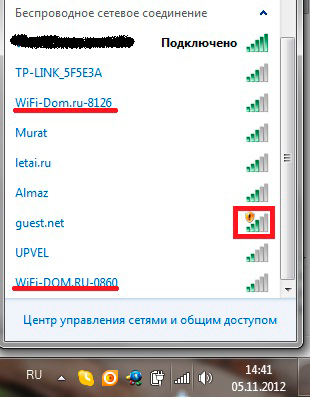
Чтобы проставить режим защиты WPA2, вам необходимо проставить его в настройках вашего роутера. Как смотреть настройки роутера? Вам придётся узнать это от производителя роутера. Обычно же настройки смотрятся в веб-режиме, т.е. заходите в браузер, вбиваете IP-адрес и смотрите (обычно это 192.168.1.1 или 192.168.0.1). Если ваш роутер не поддерживает данный режим шифрования, то вам необходимо обновить прошивку роутера (на сайте разработчика).
Программа Wireless Network Watcher
Данная программа – самый простой способ определить кто подключен к вашему wi-fi роутеру. Её не нужно устанавливать, она занимает мало места, к тому же совершенно бесплатна. Скачать вы её можете в конце данной статьи.
Вы должны запускать эту программу именно с того компьютера, который непосредственно (кабелем) подключён к роутеру. Т.е. если вы запустите эту программу с устройства, подключённого не напрямую, то увидите только своё устройство. Хотя это тоже может быть полезным, ведь подключится можно не только к роутеру, но и к ноутбуку с включенным wi-fi (ad hoc).
Итак, вы скачали и запустили программу. Вы увидите такое окно:

При запуске программы, она сразу же начнёт сканировать сеть на поиск подключённых устройств. После окончания сканирования вы увидите список устройств, среди которых будет ваш роутер. Рядом с каждым устройством указано имя, его MAC-адрес, фирма производитель адаптера и информация об идентификации.
Как видите на втором изображении показана работа программы на моём компьютере. В данном случае я специально замазал поля с МАС-адресом и названием устройств. Что же мы тут видим:
192.168.0.1 – это мой wi-fi роутер. В поле информации об устройстве (device information) написано «Your router», что и означает «Ваш роутер»
192.168.0.2 – это мой компьютер на котором я запускал данную программу. В поле информация об устройстве это и написано «Ваш компьютер».
192.168.0.3 – это неизвестное устройство, которое подключено к моему роутеру. Собственно, это мой ноутбук. Если я отключу ноутбук, то данная строка пропадёт.
Всё просто. Если вы видите незнакомые устройства, которые подключены к вам, то вам нужно срочно менять пароль или тип шифрования. Данная программа не может отключать устройства, она лишь показывает вам статистику и информацию.
У большинства роутеров через веб-интерфейс можно посмотреть статистику подключений. Т.е. данная программа вам не понадобится, если в настройках вашего роутера уже предусмотрена возможность просмотра сети.
Плюс данной программы в том, что она показывает вам фирму производителя роутера. К тому же данная программа может уведомлять вас о новых подключениях. Т.е. можно мониторить сеть в фоновом режиме. Делается это так: заходите в настройки и ставите галочку напротив «звук обнаружения нового устройства», а потом запускаете фоновое сканирование, нажав соответствующую кнопку.
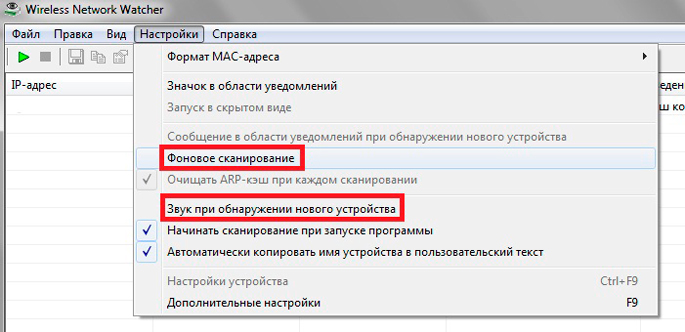
Программа будет работать в фоновом режиме, при этом не нагружая вашу систему. Когда кто-то подключится к вашему роутеру – вы услышите соответствующий звуковой сигнал.
Если есть вопросы: задавайте – отвечу. Прошу набраться терпения, если я не ответил сразу (могу быть занят).
Спасибо за внимание!
Скачать Wireless Network Watcher (.rar-файл, 212 Кб.)
Последние советы раздела «Компьютеры & Интернет»:
![]() Получаем большое количество денег в GTA 5
Получаем большое количество денег в GTA 5![]() 5 плюсов общения в видеочате
5 плюсов общения в видеочате![]() Как и зачем получать онлайн-образование
Как и зачем получать онлайн-образование![]() Как проверить скорость интернета на ноутбуке
Как проверить скорость интернета на ноутбуке![]() Как и зачем стоит купить прокси-сервер
Как и зачем стоит купить прокси-сервер![]() Программа для восстановления удаленных файлов
Программа для восстановления удаленных файлов![]() Скачать игры на Андроид бесплатно
Скачать игры на Андроид бесплатно![]() Преимущества дистанционного обучения
Преимущества дистанционного обучения![]() Как выбрать смартфон в 2018 году
Как выбрать смартфон в 2018 году![]() Советы по выбору смартфона
Советы по выбору смартфона
Комментарии совета:
Комментарий добавил(а): Валентин
Дата: 01.06.2017
Не работает!
Комментарий добавил(а): Дмитрий
Дата: 30.04.2017
Большое СПАСИБО !!!
Комментарий добавил(а): Артём Аленин
Дата: 03.09.2016
Асель, в настройках роутера можно указать только те МАС-адреса, которые соответствуют вашим устройствам, чтобы посторонние не подключались. Если этого в настройках нет, то можно просто сбросить пароль и установить новый.
Комментарий добавил(а): Асель
Дата: 01.09.2016
Здравствуйте!!! А как можно заблокировать посторонние подключения? А то слова они уже не понимают.
Комментарий добавил(а): Геннадий
Дата: 25.06.2016
Ребенок чтото отключил в ноудбуке и теперь сиди не видет вставленный диск для просмотра видео Подскажите как востановить Спасибо вам зарание
Комментарий добавил(а): Эмир
Дата: 23.04.2016
Спасибо большое долго я искал типо такой программы легко и просто!!!!!!!!!!
Комментарий добавил(а): Саид
Дата: 05.02.2016
Здравствуйте , подскажите пожалуйста , есть ли программа для того, чтобы узнать какие страницы посещали через мой wi-fi с разных устройств ???
Комментарий добавил(а): яна
Дата: 18.12.2015
борису!приставка "бес" вполне себе существует...))))) и используется если первая буква в корне - глухая, например, бессребренник.
Комментарий добавил(а): Слава
Дата: 25.10.2015
Борис, если Вы плохо учились в школе, не стоит об этом всем рассказывать и, тем более, навязывать свою неграмотность.
Комментарий добавил(а): Евгений Андросов
Дата: 07.10.2015
Lyida, это устройства установленные у ваших соседей.
Комментарий добавил(а): lyida
Дата: 07.10.2015
У меня нет роутера(только собираюсь покупать).Но програма Wireless Network Watcher показывает штук 20 устройств.Что это значит?
Комментарий добавил(а): Саша Псков
Дата: 29.09.2015
спасибо очень помогла в работе,полезная программа и удобная привет из Пскова
Комментарий добавил(а): Борис
Дата: 01.09.2015
Здравия! Проект для начала хороший и нужный.Успехов Автору!П.С.Только одно моё замечание:в Русском языке,не существует приставка"БЕС",а существует "БЕЗ" .Об этом много пишут и всё же продолжают использовать приставку"бес",как невежество к Русскому языку.
Комментарий добавил(а): Ильнар.
Дата: 07.08.2015
Все легко, быстро и просто. Соседи суки, два "левых" адреса подключены. Теперь буду искать инфу как их слить,и так что бы поднастрать малость (отомстить так сказать). Так что со сменой пороля немного подожду, "месть блюдо которое подают холодным". Кто может мне в этом помочь, прошу "РобинГуды" писать в личку: ilnar_rakhmanov@mail.ru
Комментарий добавил(а): goga
Дата: 01.06.2015
спасибо очень помогли
Комментарий добавил(а): Артем Аленин
Дата: 04.04.2015
Юрий К., всё дело в том, что разработчик утилиты перестал обновлять её. Именно поэтому прога начинает глючить на всех версиях Windows старше 7. Но это легко решается режимом совместимости. Что касается перехода к настройкам роутера, я ничего не забыл. Просто ввод логина и пароля это настолько очевидная вещь, что не стоит упоминания. Настройки в роутере целиком зависят от того кто поставляет роутер. Если роутер предоставляет провайдер (что я очень не рекомендую), то настройки будут ограничены. У Билайна есть базовые опции и настройки, а вот у эр-телекома кроме смены пароля настроек больше нет. А что касается смены имя и пароля роутера, то об этом я упомянул в начале статьи.
Комментарий добавил(а): Юрий К.
Дата: 04.04.2015
Глючная штучка. У меня ноут на Windows 8.1 1. Включил подачу звука - постоянно пищит, т.к. находит и "Ваш маршрутизатор" как "новое устройство", и все остальные - снова и снова. 2. Мобильник находит, только если в нём удалить соединение, и вновь подключиться. 3. Систематически помечает любое подключение как "не Активное", хотя в это время и ноутом, и мобильником Sony Experia z1 - пользовался. ----- Кроме того, хочу дополнить автора по вопросу входа в настройки роутера. Он почему-то забыл сказать, что после ввода в адресной строке браузера 192.168.1.1 открывается окно для ввода логина и пароля. У меня лично логин выводится автоматически: admin, хотя его можно изменить. Пароль точно такой же как логин, т.е. admin. Если вам удалось залогиниться - только тогда откроется обширное (или не очень) меню роутера. У каждого своё. У моего например нет возможности посмотреть, что подключено. Единственно я сменил заданные по умолчанию Имя и Пароль роутера. Это надо делать всем обязательно. Пароль лучше задавать 16-значный, состоящий из больших и малых латинских букв, цифр и знаков - например hYf7kP_rWa9v-Gf8
Комментарий добавил(а): Юлия
Дата: 29.03.2015
Меняю пароль на вай-фай и имя,а посторонее подключение все равно не исчезает.Как это может быть?
Комментарий добавил(а): Валерий
Дата: 06.03.2015
А можно ли в данной программе добавить своё устройство (телефон) так сказать в доверенное устройство, чтобы эта программа при подключении этого доверенного устройства не пищала?
Комментарий добавил(а): Артем Аленин
Дата: 20.02.2015
Андрей, делается это просто. Заходите в браузер и вводите в адресную строку браузера 192.168.0.1 (или 192.168.0.0). Вам откроются настройки роутера. Ищете пункт изменения настроек. Ставите режим шифрования WPA или WPA2, а затем меняете пароль от роутера.
Комментарий добавил(а): Андрей
Дата: 20.02.2015
Здравствуйте, помогите, пжста. Ситуация: слетел роутер, я пригласил спеца, который настроил его работу - всё супер, всё работает, НО он не поставил защиту!!! теперь на моем роутере сидят от 4 до 6 пиявок соседей. Что делать?
Комментарий добавил(а): Артем Аленин
Дата: 09.02.2015
Егор, получится. Просто разработчик программы (nirsoft) рекомендует проверять с устройства, подключенного кабелем к роутеру, якобы так выше шансы, что карта подключений отобразится полностью. Хотя эта программа хорошо работает и с ноутбуков, подключенных к вай-фай. Ведь программа ничего особенного не делает - всю информацию можно получить стандартными средствами windowslinux. Просто программа позволяет это сделать в один клик.
Комментарий добавил(а): Егор
Дата: 08.02.2015
получается не поучится засечь злоумышленника если я подключён к роутеру через Wi-Fi?
Комментарий добавил(а): Артём
Дата: 04.02.2015
Не открывается! как запустить?
Комментарий добавил(а): Валентин
Дата: 30.01.2015
То есть сделать так,чтобы подключенное устройство не было видно?
Комментариев к этому совету так много, что мы разбили их постранично:
Добавить комментарий
Имейте, пожалуйста, ввиду, что любые ссылки, html-теги или скрипты, будут выводиться в виде обычного текста - бессмысленно их использовать. Комментарии, содержащие нецензурные выражения, оскорбления, флуд и рекламу будут немедленно удалены.
Вам помог этот совет? Вы можете помочь проекту, пожертвовав на его развитие любую сумму по своему усмотрению. Например, 20 рублей. Или больше :)


 Чарские пески и Кодарский хребет
Чарские пески и Кодарский хребет Поход по Ингушетии
Поход по Ингушетии Тур на Сокотру в октябре
Тур на Сокотру в октябре